Több Google-Fiók kezelése Android-telefonján
ha egynél több Google-fiókja van– – például egy privát Gmail-e-mail cím, a másik pedig munkához– – lehet, hogy azon tűnődött, vajon egyszerre használhatja-e őket Android-telefonján. Igen, megteheti, és megmutatom, hogyan állíthatja be őket, hogy több Google-fiókot kezelhessen egy profilban.
az alábbi utasítások tükrözik az Android 8.1 (Oreo) folyamatát. A képernyőképekhez egy OnePlus 5T-t használtunk, amely az OxygenOS 5.1.3-at futtatta. A lépéseknek hasonlónak kell lenniük az Android készlethez.
Megjegyzés: Az is lehetséges, hogy hozzanak létre több felhasználói fiókot az Android tablet!
további Google-fiókok hozzáadása
tegyük fel, hogy már létrehozott egy Google-fiókot, és most szeretne hozzáadni egy másodikat. Az Android-eszköz kezdőképernyőjén lépjen a Beállítások > Fiókok elemre, majd koppintson a Fiók hozzáadása elemre az alján. Válassza a Google lehetőséget a listából. Lehet, hogy meg kell erősítenie a készülék jelszavát vagy ujjlenyomatát.
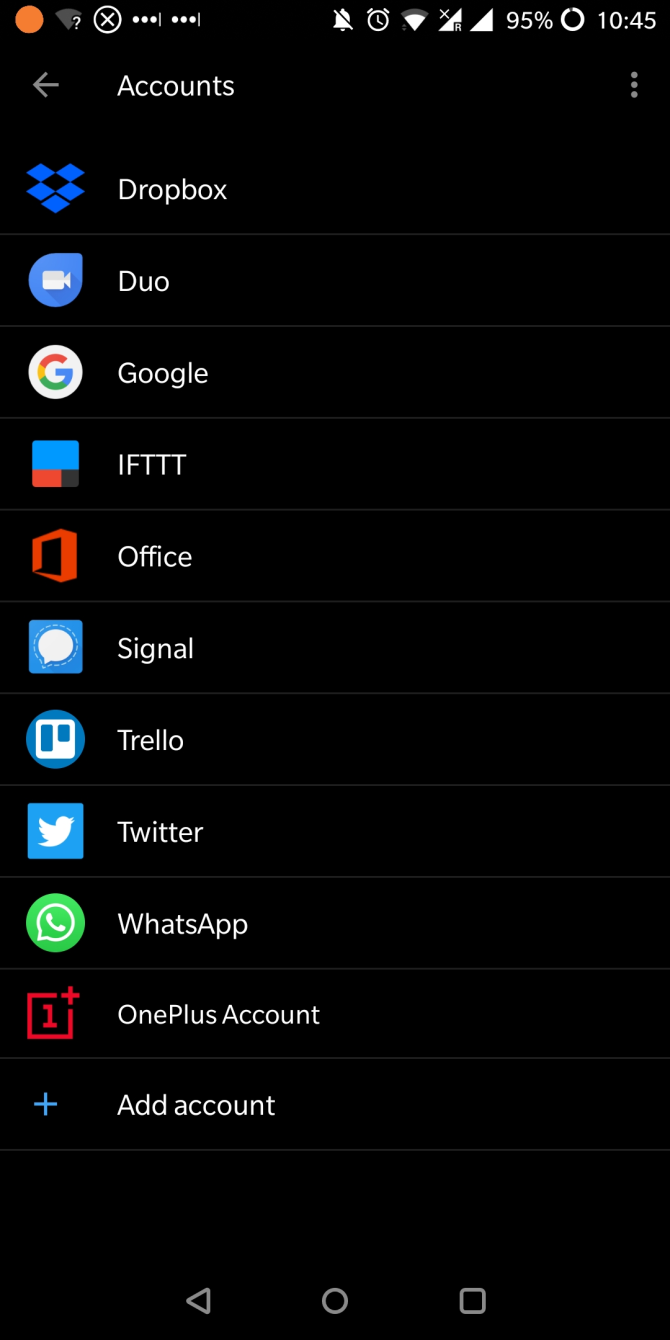
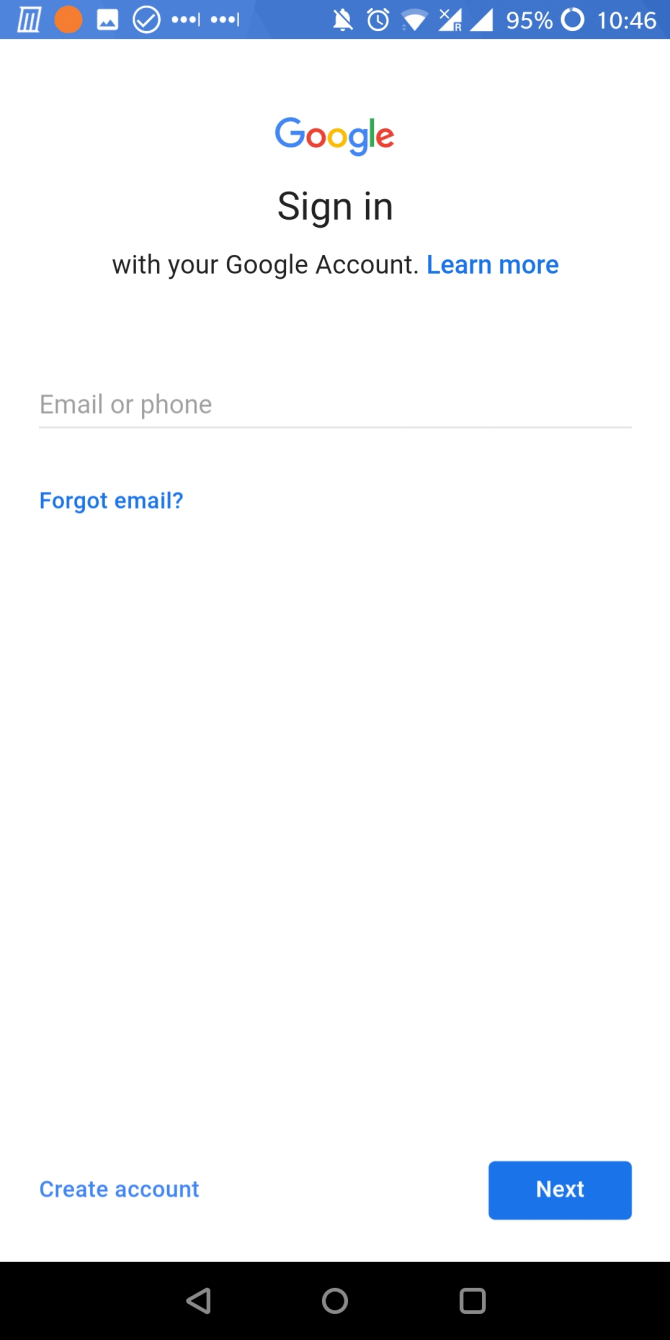
ezután jelentkezzen be Google-fiókjába e-mail címével, jelszavával és kétfaktoros hitelesítési kódjával, ha ezt beállította. Új fiókot is létrehozhat a kezdeti bejelentkezési képernyőn. Miután sikeresen bejelentkezett, az Android automatikusan beállítja új Google-fiókját.
az Android által szinkronizált fiókadatok testreszabásához térjen vissza a beállításokhoz > Fiókok, majd érintse meg a Google-t és a kezelni kívánt fiókot. Itt válthat a különböző Google-szolgáltatások között.
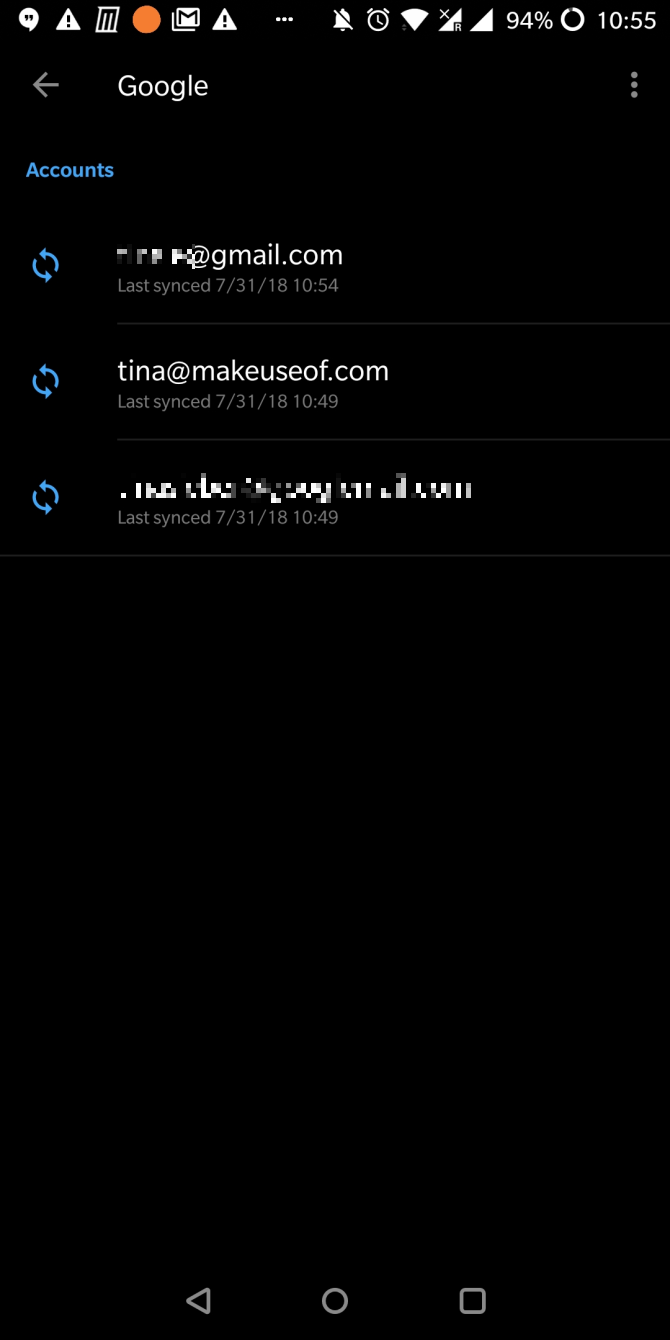
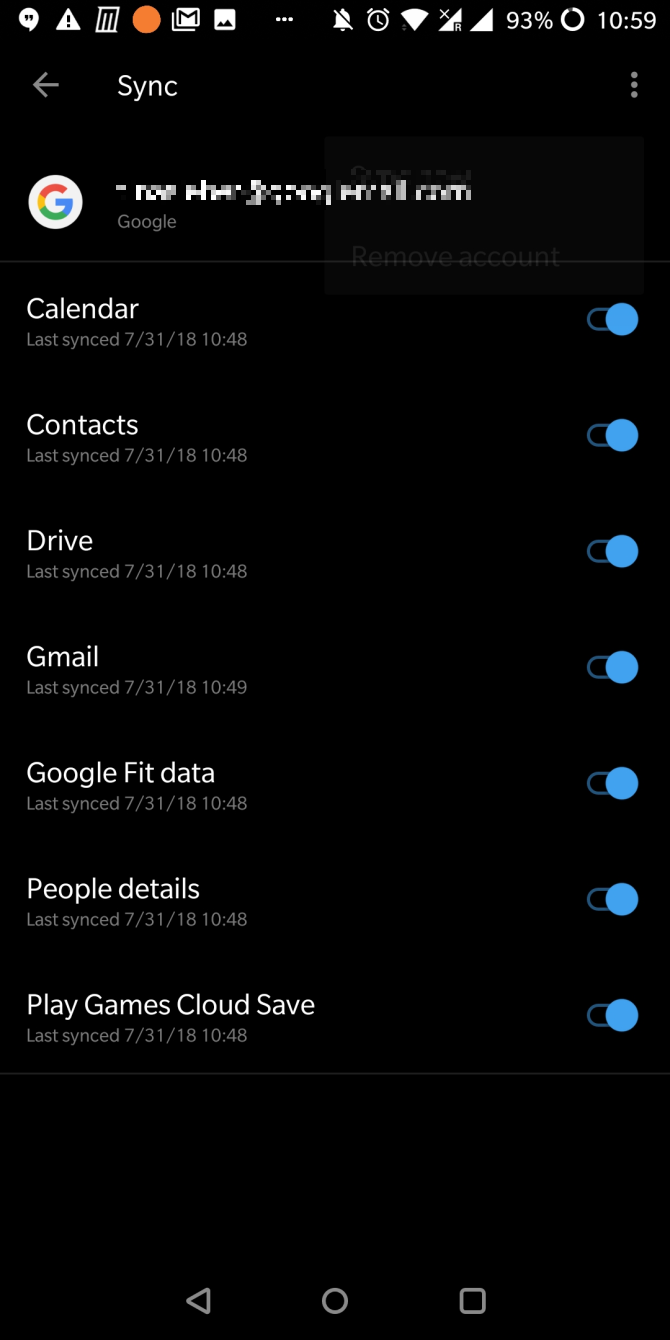
fiók eltávolításához érintse meg a jobb felső sarokban lévő hárompontos menüikont, majd válassza a fiók eltávolítása lehetőséget.
Ez a folyamat a Google Apps For Work fiókoknál is működik.
mely alkalmazásokat érinti ez és hogyan?
a fenti szinkronizálási beállítások azt mutatják, hogy egy további Google-Fiók hozzáadása több alkalmazást is érint, attól függően, hogy mely adatokat kívánja szinkronizálni. Google-fiókja a következő alkalmazásokhoz és funkciókhoz csatlakozik:
- naptár
- Chrome
- kapcsolatok
- Docs
- meghajtó
- Gmail
- Google Fit adatok
- Google Play
- Keep
Ezen felül változást fog látni minden olyan alkalmazásban, amely támogatja a Google bejelentkezést. Lássuk, hogyan befolyásolja ez a szokásos alkalmazások egy részét.
Gmail
ha a Gmail-fiók szinkronizálását választotta, akkor két vagy több fiók jelenik meg a Gmail alkalmazásban.
a Fiókbeállítások menüben testreszabhatja a beérkező levelek és az értesítési beállításokat. Ha a Gmail nyitva van, koppintson a hamburger ikonra a bal felső sarokban, majd görgessen le a címkék listájának legalsó részéig, majd koppintson a Beállítások elemre. Válassza ki azt a fiókot, amelyhez módosítani szeretné a beállításokat, majd végezze el a módosításokat.
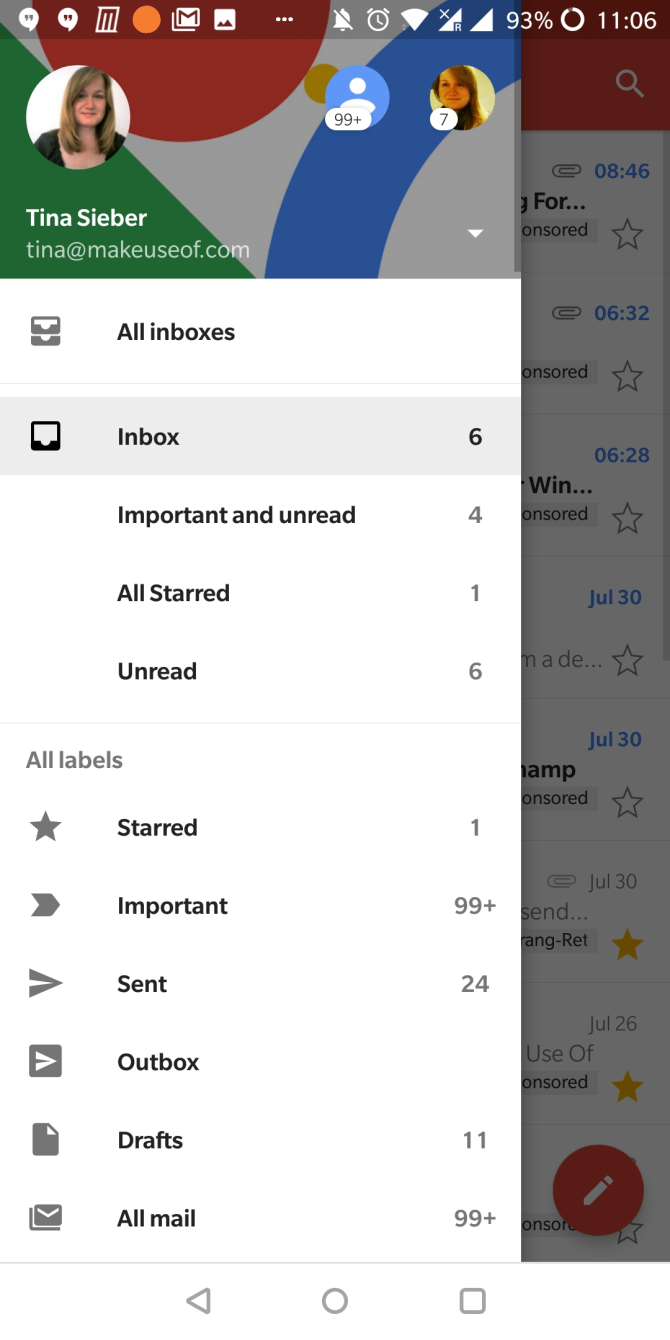
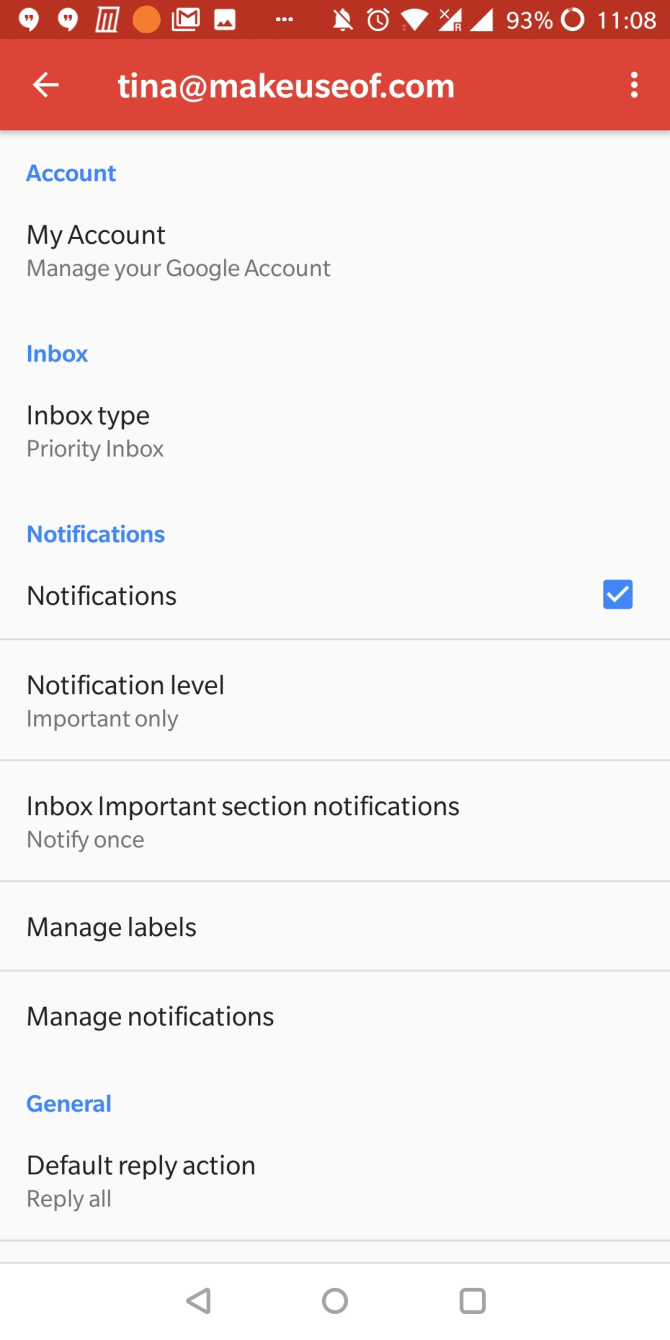
(Ha a Gmail felületének változásai megzavarják Önt, ne aggódjon– – sajátítsa el az új mobil Gmailt a legjobb tippjeinkkel.)
Ha problémákba ütközik, könnyű megoldani az Android e-mail szinkronizálási problémáit.
Chrome
a Chrome-ban megtalálja az összes Google-Fiók listáját, de nem tud kényelmesen váltani közöttük, vagy nem végezhet egyedi beállításokat.
azonban kiválaszthatja, hogy melyik fiókkal szinkronizálja a Chrome-ot. Menj Beállítások és érintse meg az aktuális Google-fiókot (szinkronizálás). A Társított fiókok listája alatt koppintson a szinkronizálás, majd a Szinkronizálás elemre, majd válassza ki a kívánt fiókot.
két fiók adatait külön tárolhatja, vagy törölheti az előző fiók adatait, bár ezek továbbra is elérhetők lesznek, amikor újra bejelentkezik. Végül jelentkezzen be az új fiókba, hogy megkezdje a Chrome-profiladatok szinkronizálását vele.
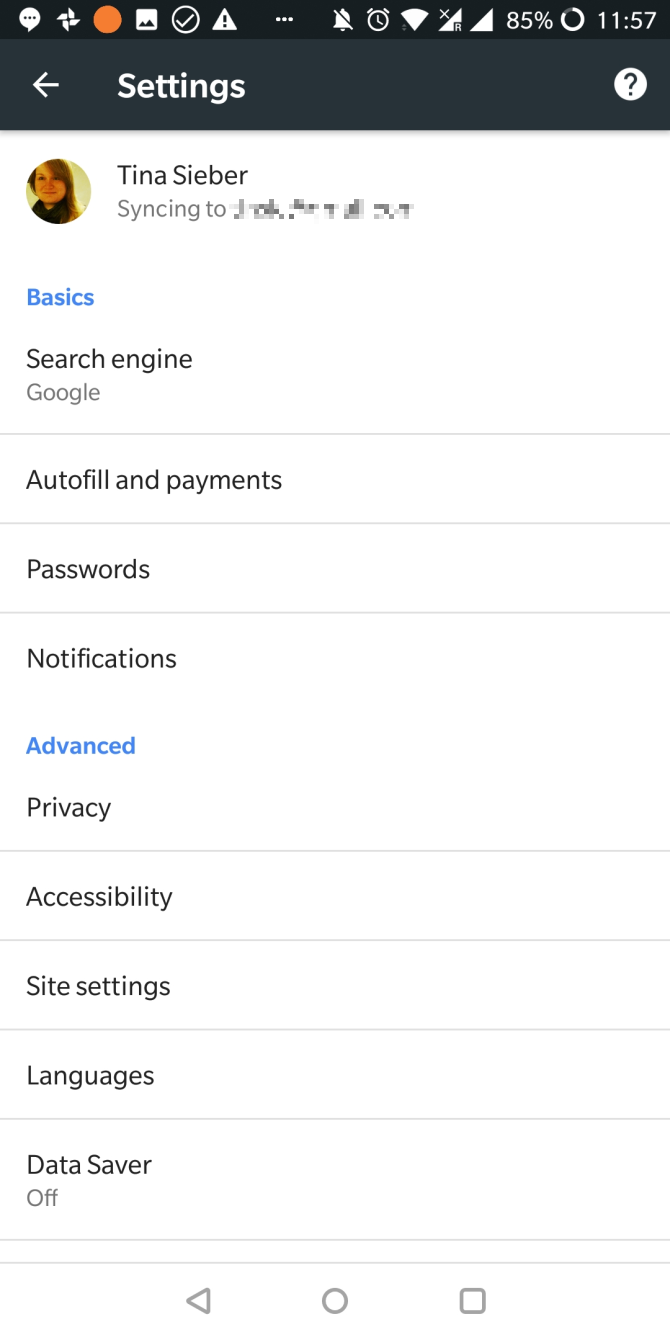
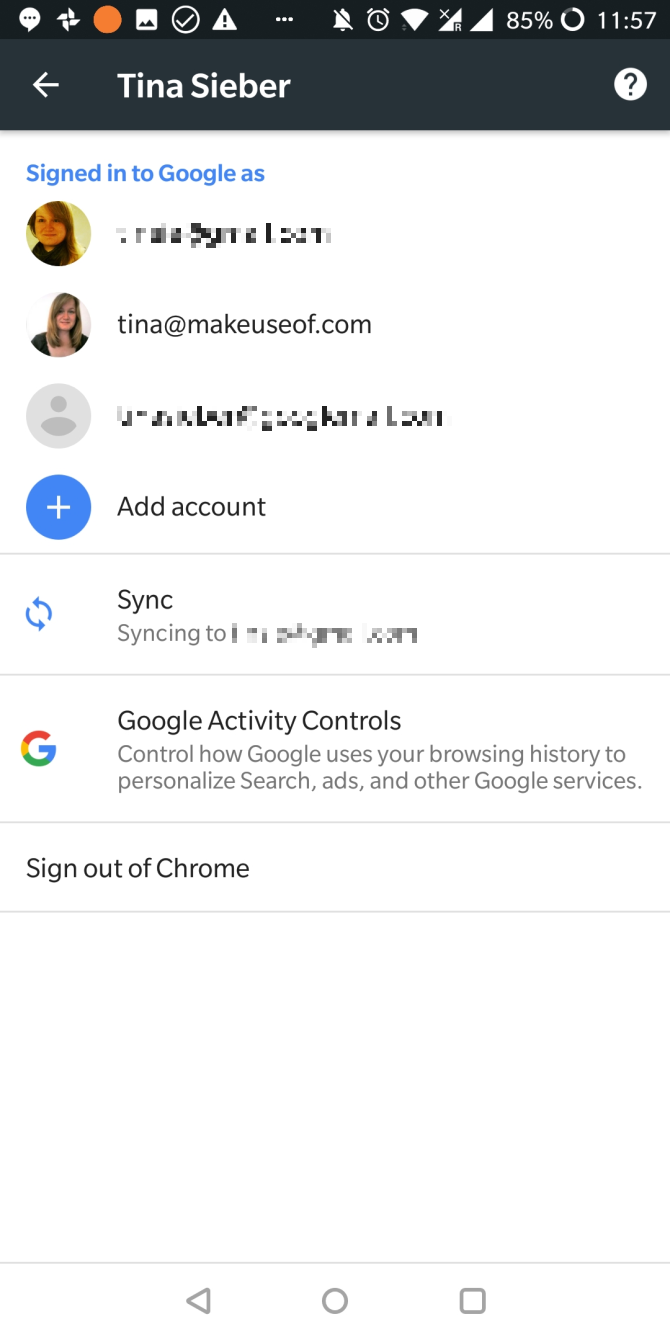
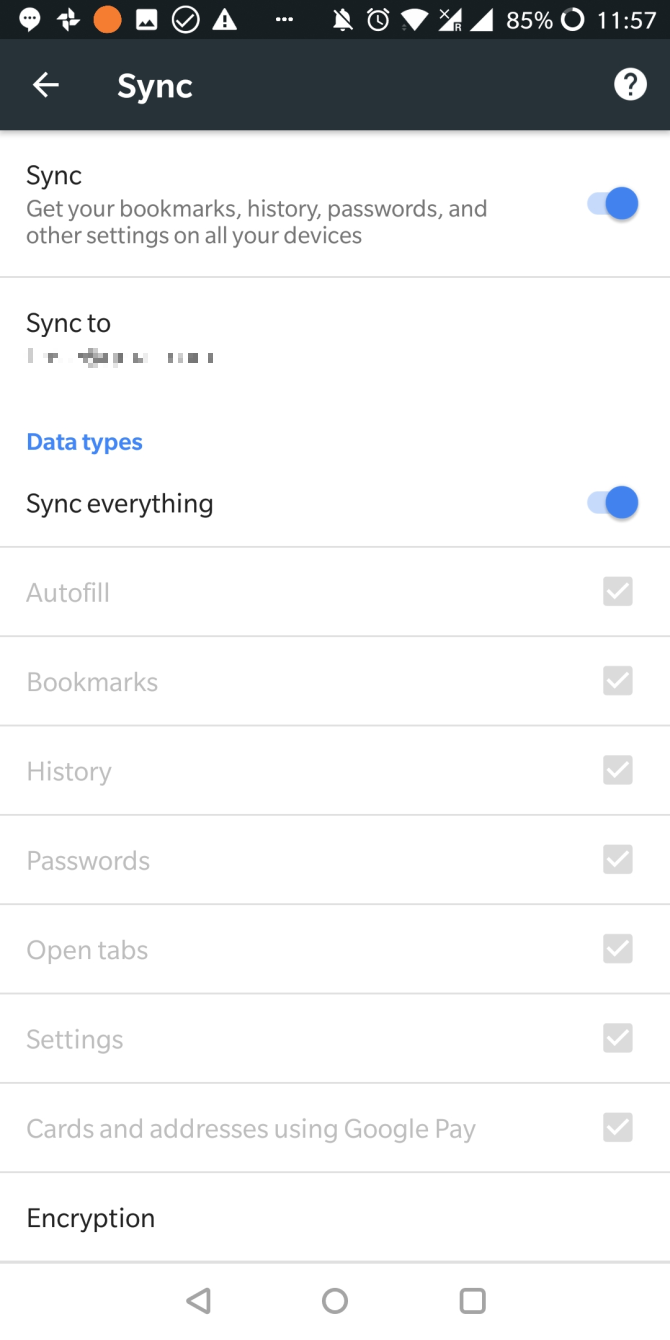
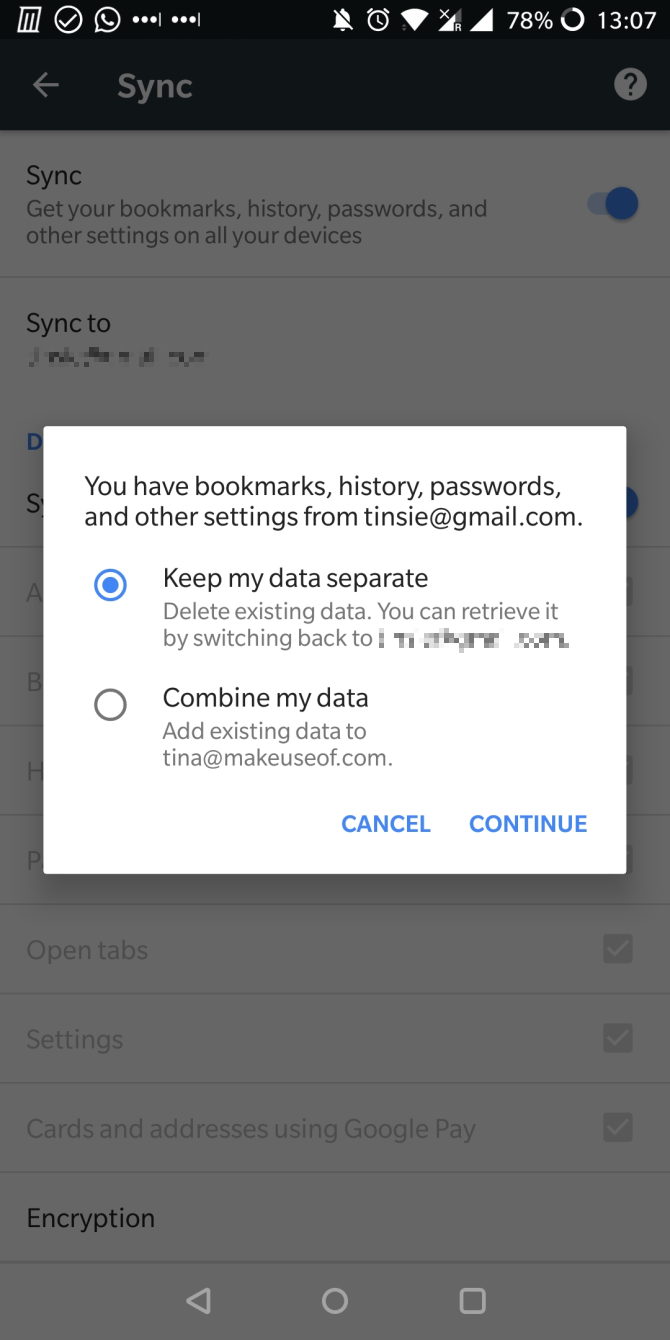
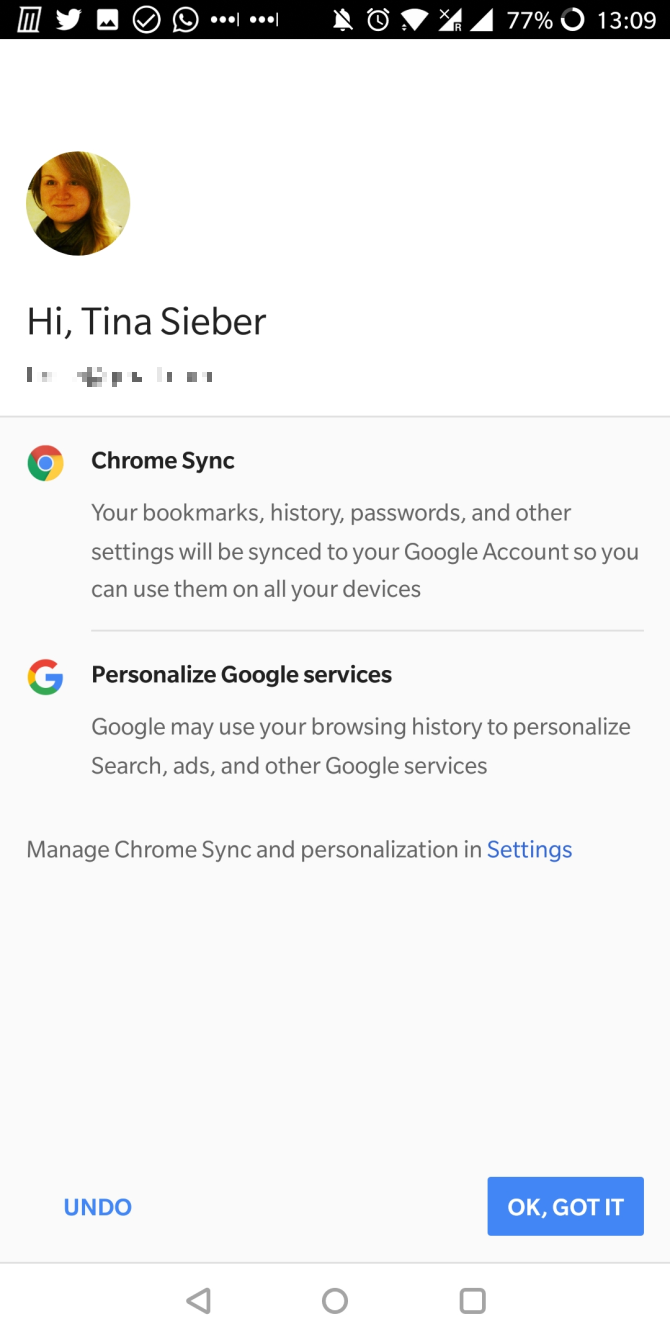
Allo és Duo
Allo és Duo felváltotta a Hangouts-ot. Míg a Hangouts több fiókot támogat (lásd alább), Az Allo és a Duo a telefonszámához van kötve, és egyszerre csak egy Google-fiókkal társíthatja őket. A fiókokat azonban átkapcsolhatja.
fiókváltáshoz nyissa meg az alkalmazást, majd érintse meg a jobb felső sarokban található hárompontos menüt. Válassza a Beállítások lehetőséget, majd válassza a Google-Fiók eltávolítása a Duo – ból lehetőséget. Ezután lehet, hogy ellenőriznie kell a telefonszámát.

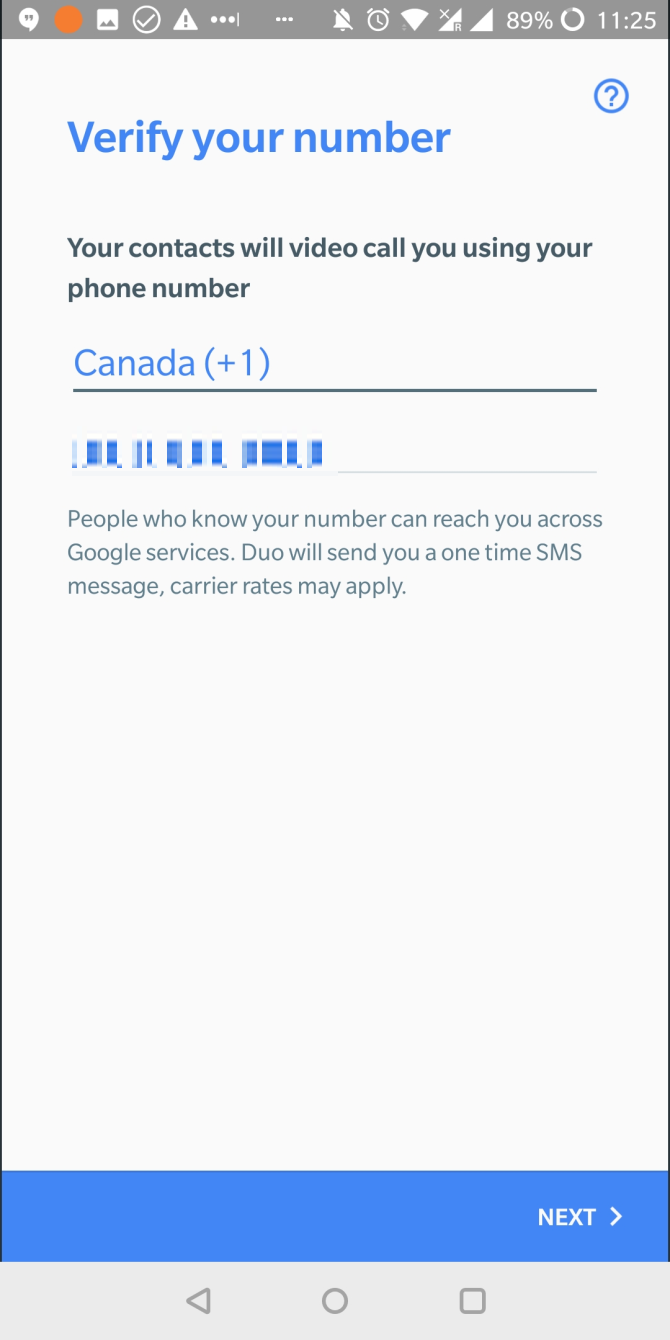
most menj vissza a beállításokhoz, és koppints a Fiók hozzáadása elemre. Ha egynél több fiókkal rendelkezik, megjelenik egy legördülő lista az összes hozzáadható fiókkal. Válassz egyet, egyet, és kész vagy.
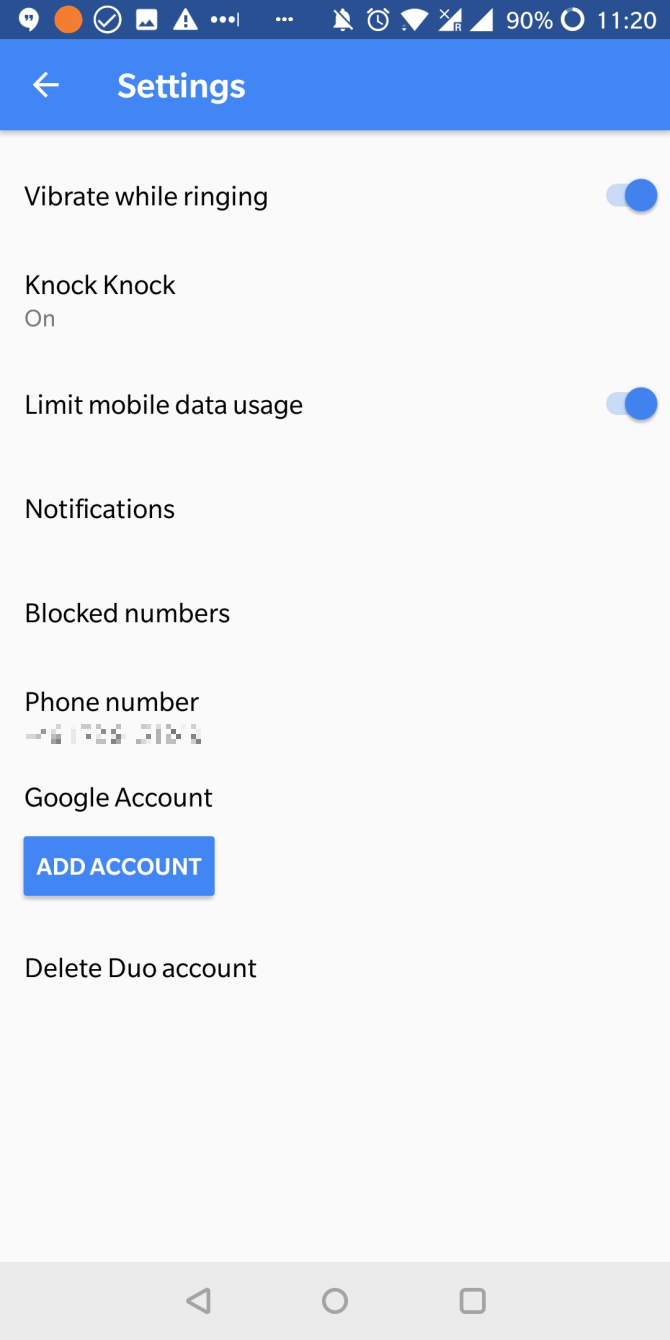
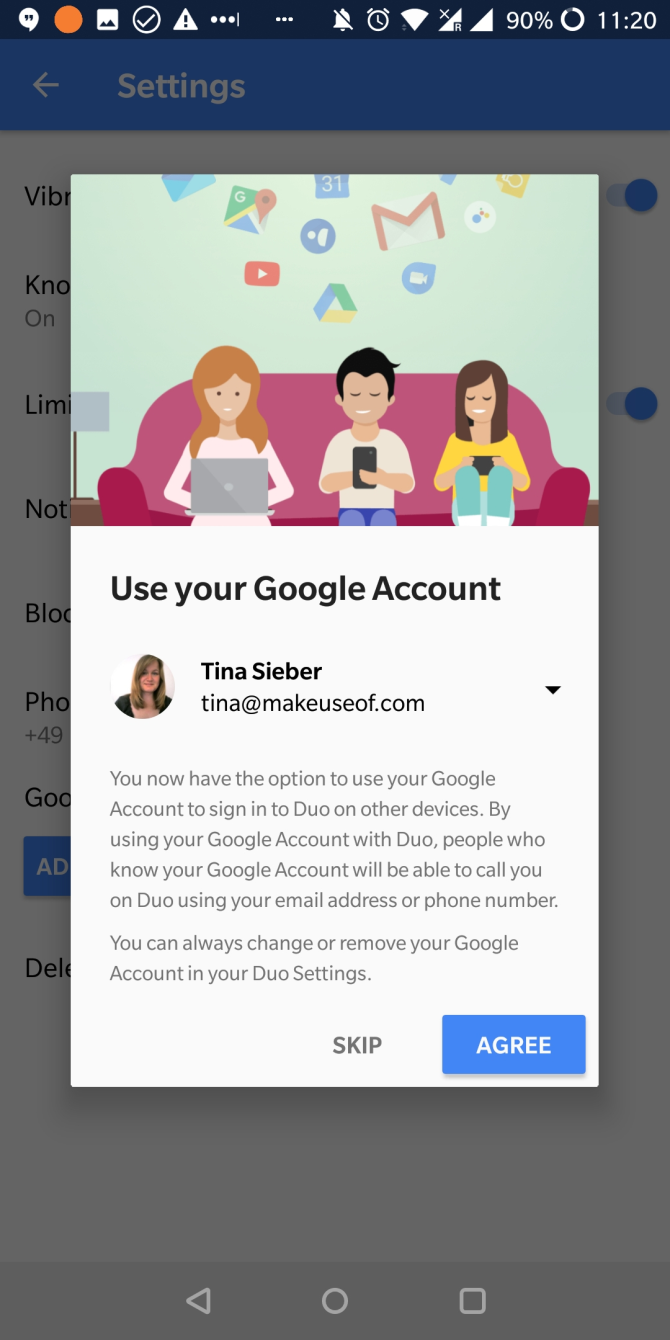
ehhez az Allo-ban nyissa meg az alkalmazást, érintse meg a hamburger ikont a bal felső sarokban, majd válassza a Beállítások lehetőséget. Innen érintse meg a fiók > bontás elemet, majd válassza ki a Google-fiókot, majd válassza ki a hozzáadni kívánt fiókot.
Hangouts
a Gmailhez hasonlóan a Hangouts alkalmazás megjeleníti a fiókok listáját, így több identitást is kezelhet.
a beállítások segítségével minden fiókhoz egyedi döntéseket hozhat. Választhat például, hogy rezgés – és hangértesítéseket kap-e az egyik fiókhoz, de csak a másikhoz.
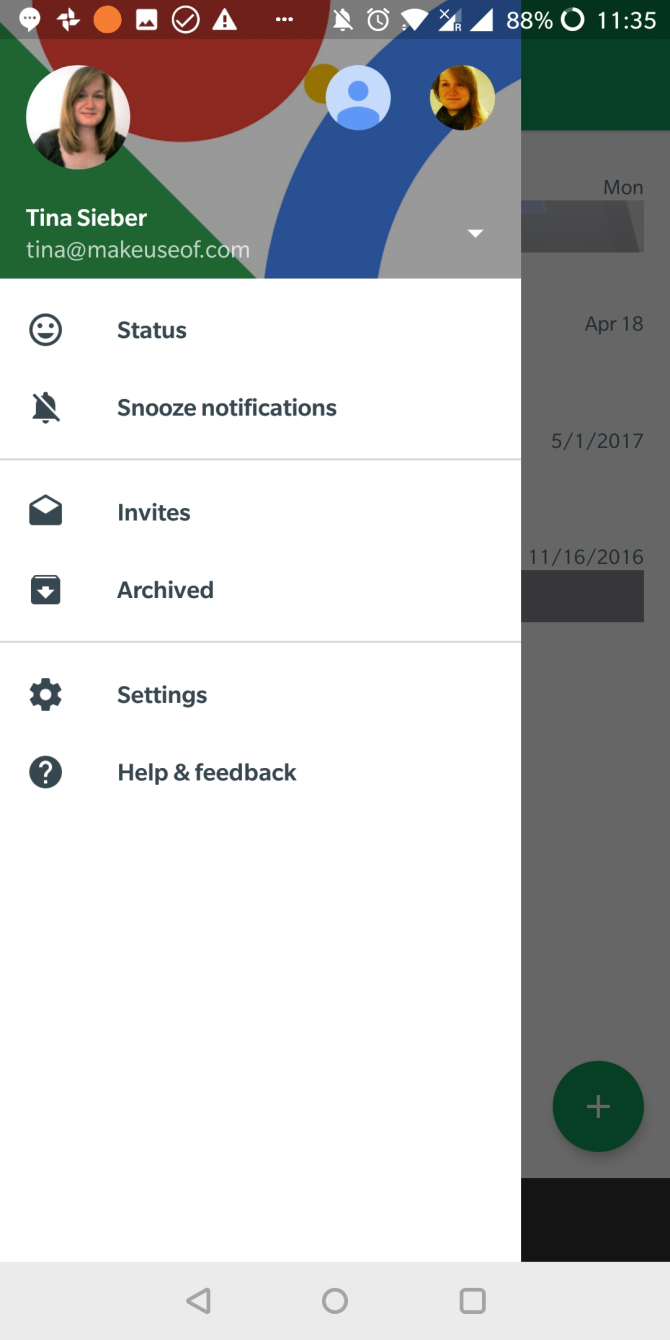
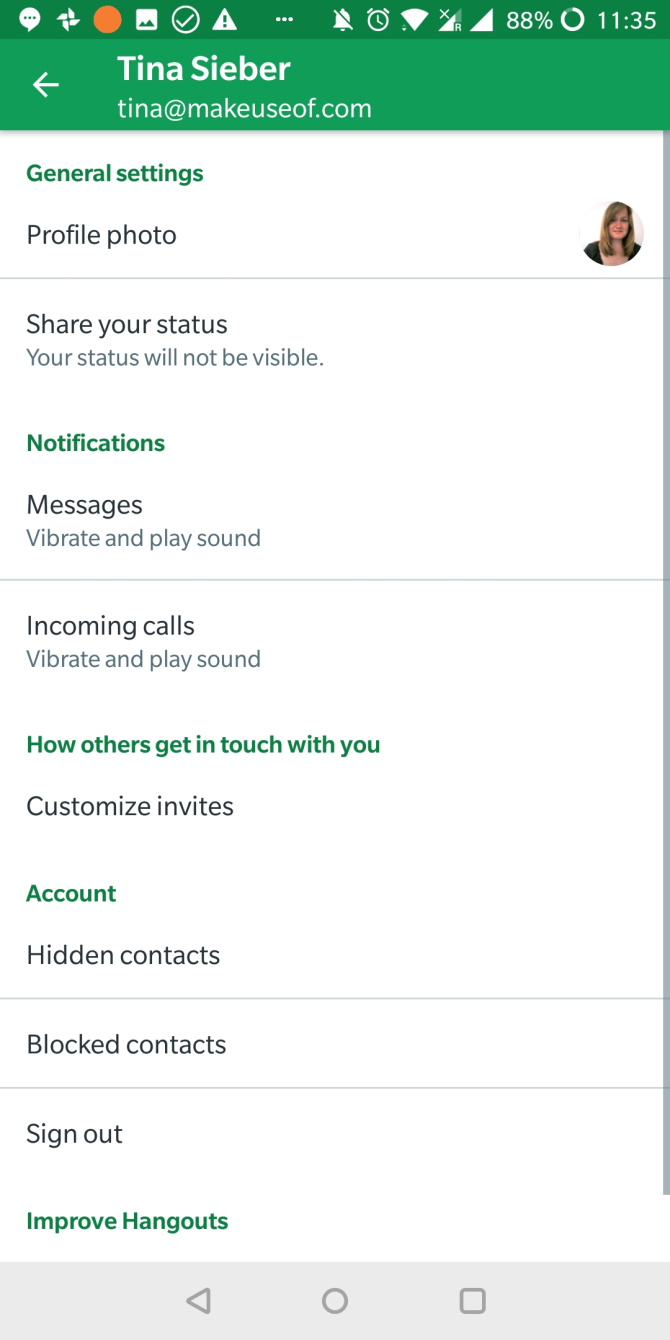
Calendar
Your calendar can display events from multiple sources. Not only can you manage multiple calendars under one account, you can manage them from multiple accounts.
nyissa meg az alkalmazást, érintse meg a hamburger ikont, majd böngésszen a naptárak listájában az egyes Google-fiókok alatt. Bár itt nem tilthatja le a teljes fiókokat (ezt az Android Google-fiókbeállításai alatt kell megtennie, a fent leírtak szerint), törölheti az adott profil alatt felsorolt összes naptár kijelölését.
amikor végiggörgetünk, és megérintjük a Beállítások elemet, kiválaszthatjuk az egyes naptárakat, és szerkeszthetjük az egyes beállításokat, például a színes vagy az alapértelmezett értesítéseket.
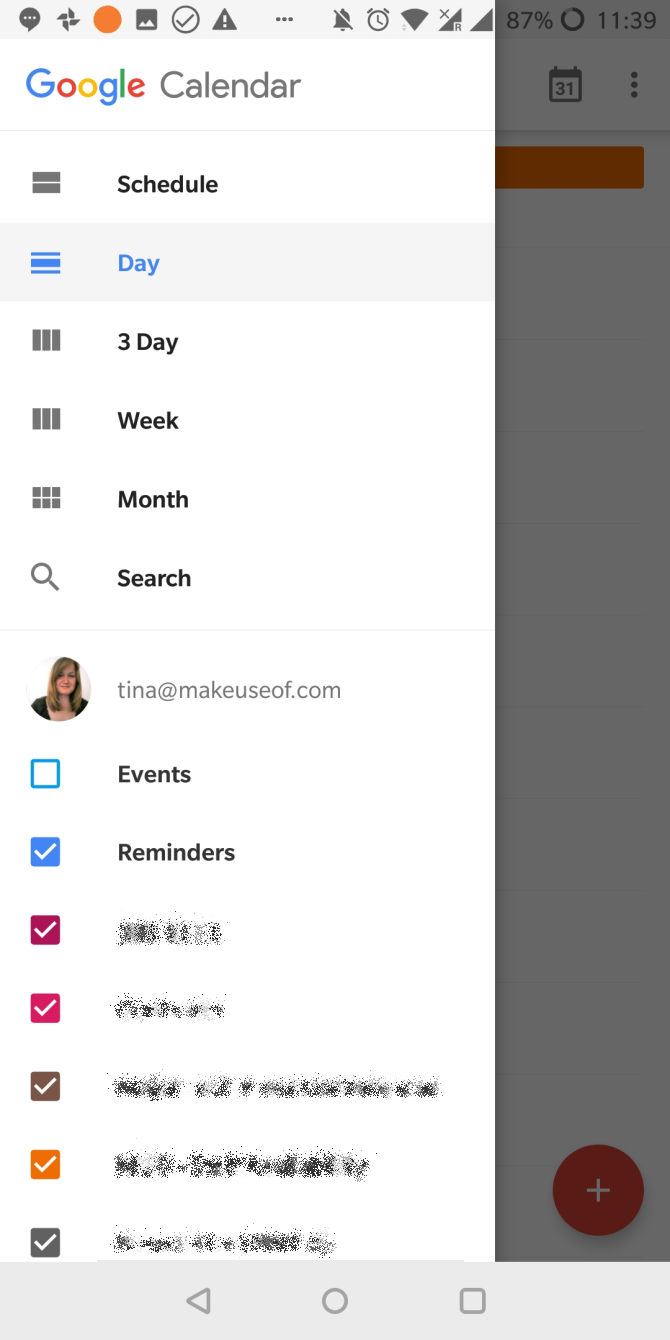
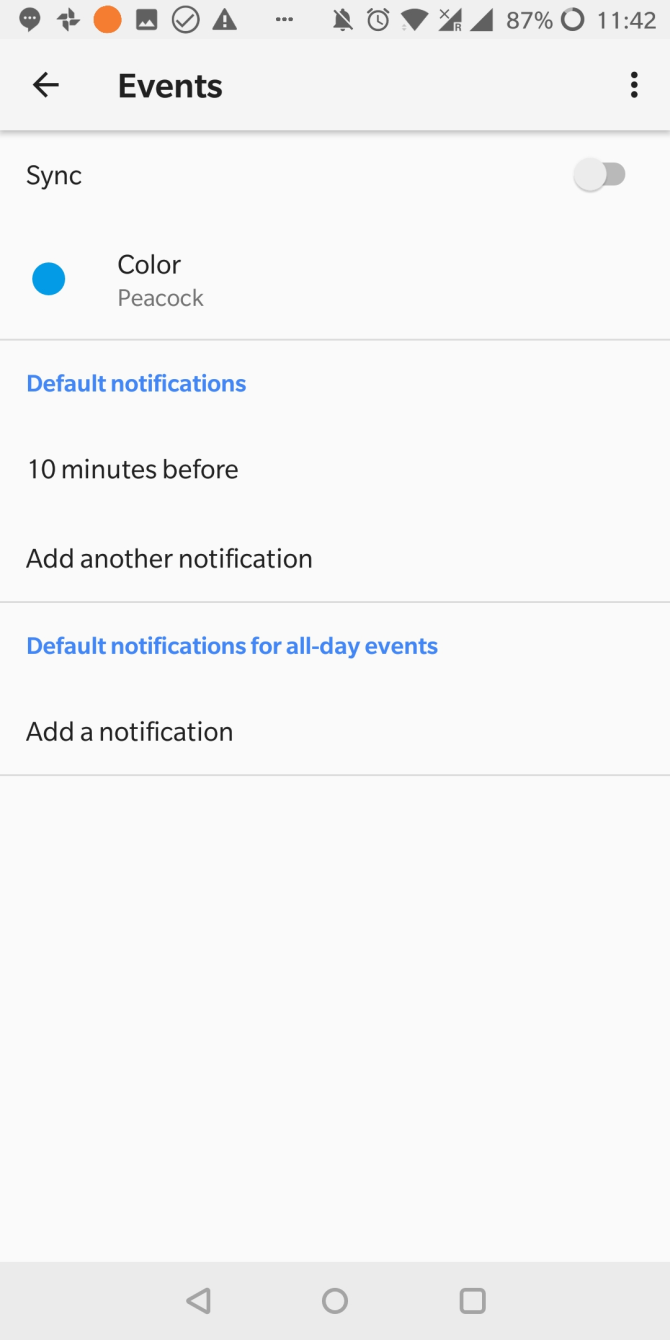
Play Store
The Play Store also supports multiple accounts. Tap the hamburger icon to expand your account options.
Saját alkalmazások & a játékok egy érdekes Google Play-funkció, Ha ugyanazt a fiókot használja két különböző eszközön, vagy fiókot helyez át egy új eszközre. A Play Áruház nyilvántartást vezet minden olyan alkalmazásról, amelyet valaha telepített, amíg az X ikon megérintésével eltávolítja a könyvtárból.
így itt találhatod meg azokat az alkalmazásokat, amelyeket korábban használtál, esetleg egy másik eszközön, és telepítheted őket. Sajnos ezen a képernyőn már nem lehet ömlesztve telepíteni az alkalmazásokat.
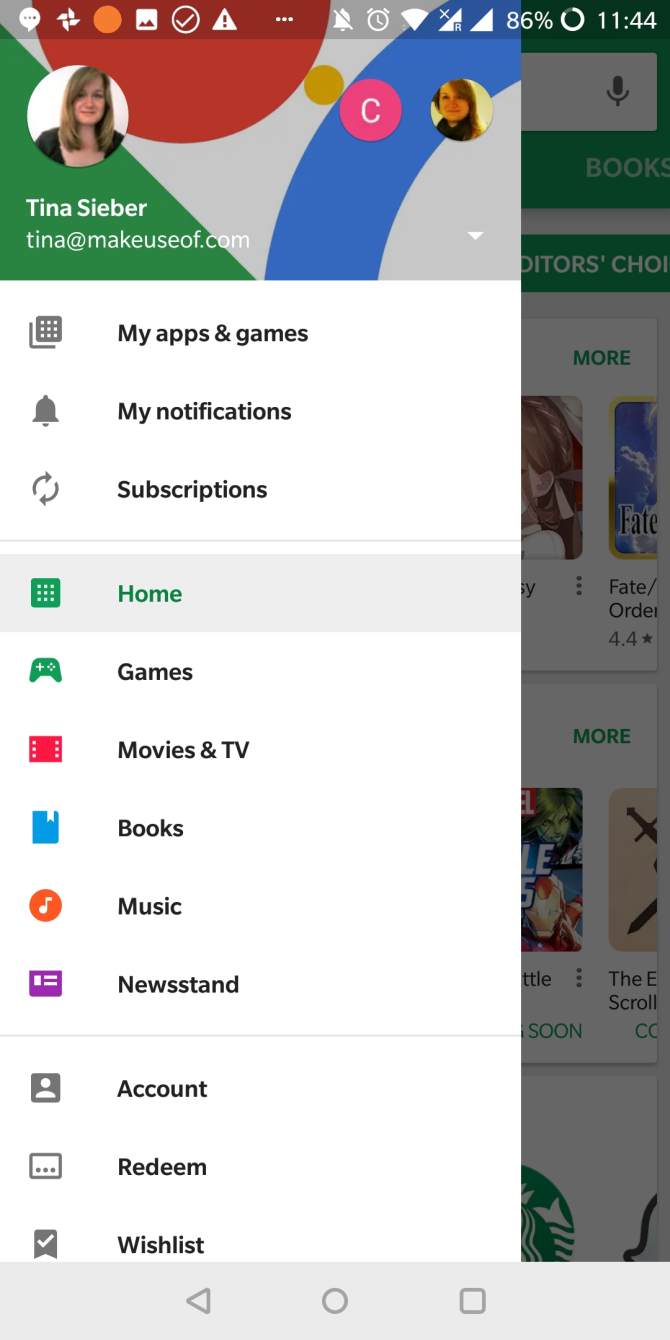
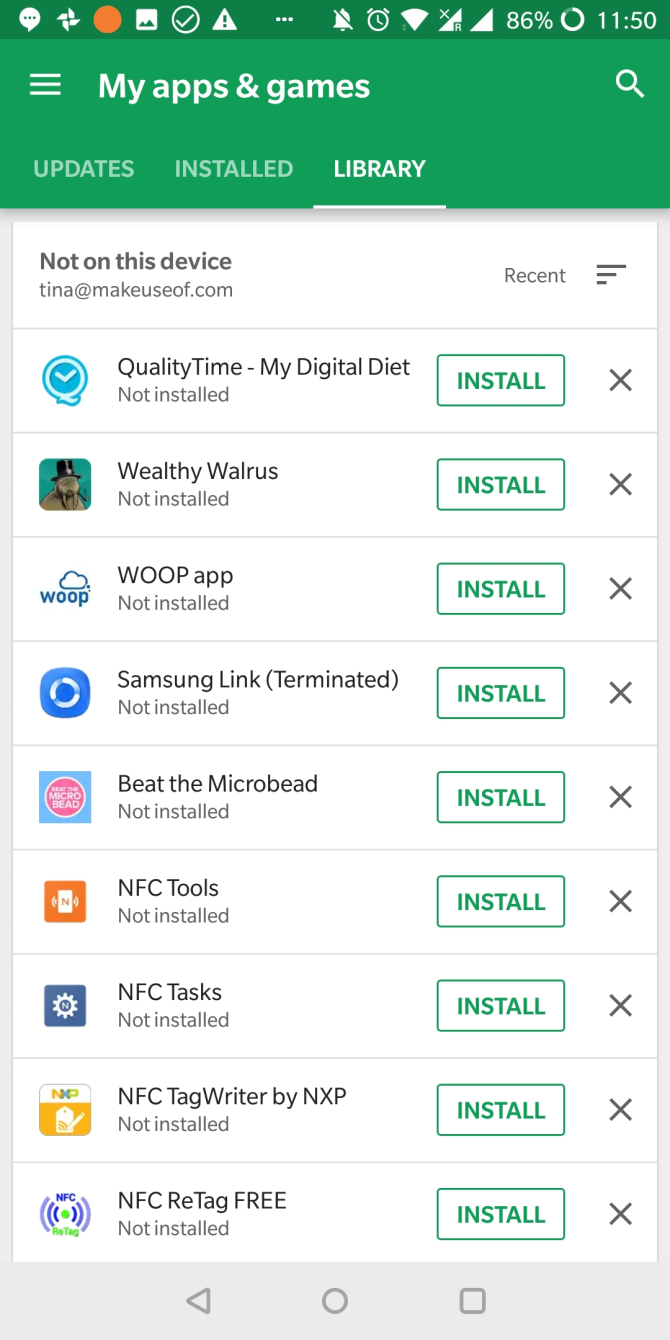
Other Apps
Managing multiple accounts in Google Drive, Keep, and other Google apps is very similar to what we described above. Az összes Google-fiókból és más, nem Google-fiókból származó névjegyeknek, például a Facebook-nak és a WhatsApp-nak automatikusan szinkronizálniuk kell a kapcsolatok alkalmazással.
és ha érdekel, megtudhatja, hogyan állíthat be egy Google-fiókot alapértelmezettként az alkalmazásokba való bejelentkezéshez.
megtehetem ugyanezt más fiókoknál is?
igen, de nem sok. A Facebook, a Skype, a Twitter, a WhatsApp és a Dropbox például csak egyetlen felhasználói azonosítót engedélyez készülékenként. Beállíthat további fiókokat más e-mail kliensekhez, és más alkalmazások is támogathatnak több azonosítót.
ugyanazon alkalmazás több példányát futtathatja Androidon egy harmadik féltől származó Parallel Space nevű alkalmazás segítségével. Ezután minden alkalmazást társíthat egy másik felhasználói fiókkal.
hogyan kezelheti Android-alkalmazásait?
manapság gyakori, hogy több identitás vagy e-mail fiók van társítva különböző projektekhez vagy feladatokhoz. Szerencsére a Google megkönnyítette az összes azonosító kezelését egyetlen eszközön.
tudta, hogy teljesen eltávolíthatja a Google-fiókokat a telefonjáról?
a PhD befejezése közben Tina 2006-ban kezdett írni a fogyasztói technológiáról, és soha nem hagyta abba. Most is egy szerkesztő és SEO, megtalálja őt a Twitteren, vagy túrázás egy közeli nyomvonal.
még több Tina Sieber-től